Die Fritzbox von AVM ist wohl der bekannteste Hersteller von WLAN-Routern in Deutschland. Das unter anderem, weil das Einrichten sehr schnell und unkompliziert von der Hand gehen kann. Wir zeigen Ihnen in wenigen Schritten, wie Sie Ihre Fritzbox einrichten und Ihr Heimnetzwerk zum Laufen bringen.
Fritzbox einrichten – Übersicht
Benötigte Zeit: 15 Minuten.
Fritzbox schnell und einfach einrichten:
- Fritzbox an DSL anschließen
Fritzbox mit mitgeliefertem Kabel an den DSL Stecker anschließen.
- Benutzeroberfläche aufrufen
Fritzbox Benutzeroberfläche mit http://fritz.box aufrufen.
- Internet via fritz.box einrichten
Im Assistentenmenü “Internetzugang einrichten” auswählen, Internetanbieter wählen und Schritten des Assistenten folgen.
Schritt 1: Fritzbox an DSL anschließen
Um die Fritzbox einrichten zu können müssen Sie diese zunächst an den Strom anschließen, dafür nutzen Sie das mitgelieferte, schwarze Kabel. Anschließend benötigen sie das mitgelieferte, weiße RJ45/TAE Kabel, um ihre Fritzbox mit Ihrem häuslichen Internetanschluss zu verbinden. Der RJ45-Stecker muss an der Fritzbox in den mit “DSL/TEL” beschrifteten Anschluss. (siehe folgendes Bild)

Das weiße Kabel (TAE) stecken Sie auf der anderen Seite in den Anschluss ihrer Telefon-Anschlussdose der mit “F” beschriftet ist (siehe Bild).


Nun sollte die Fritzbox, sobald Sie diese mit dem Strom verbunden haben, die grünen Status-Leuchten auf der Vorderseite “POWER / DSL” und “WLAN” leuchten lassen. Ist dies der Fall können Sie zum nächsten Schritt übergehen (Sollte das nicht der Fall sein, unterbrechen Sie die Stromverbindung, warten Sie ca. 20 Sekunden und verbinden Sie die Fritzbox erneut).
Schritt 2: Benutzeroberfläche aufrufen
Der nächste Schritt findet nun an Ihrem Computer statt. In der Liste der verfügbaren Netzwerke (WLAN-Symbol rechts unten am Desktop anklicken) sollten Sie ein WLAN-Netzwerk finden, das standardmäßig nach dem Gerätenamen Ihrer Fritz.box, z.B. „FRITZ!Box 3272“, benannt ist.
Sie sehen den Gerätenamen direkt auf der Fritzbox. Klicken Sie das entsprechende Netzwerk an und geben Sie den Netzwerkschlüssel ein. Diesen finden sie auf der Unterseite der Fritzbox unter “WLAN-Netzwerkschlüssel”. Nun sollten sie mit dem Netzwerk verbunden sein.
Sobald verbunden, öffnen sie im Internetbrowser (Edge, Chrome, Firefox etc.) ihres PCs die Seite “fritz.box” oder alternativ die IP “192.168.178.1” und gelangen so auf die Benutzeroberfläche, die Ihnen viele Einstellungsmöglichkeiten rund ums Netzwerk bietet.
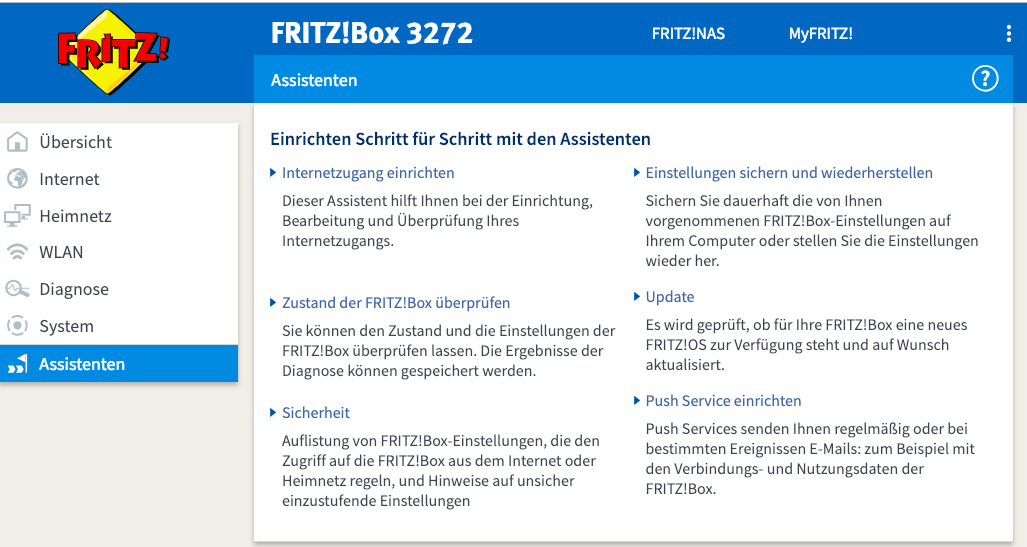
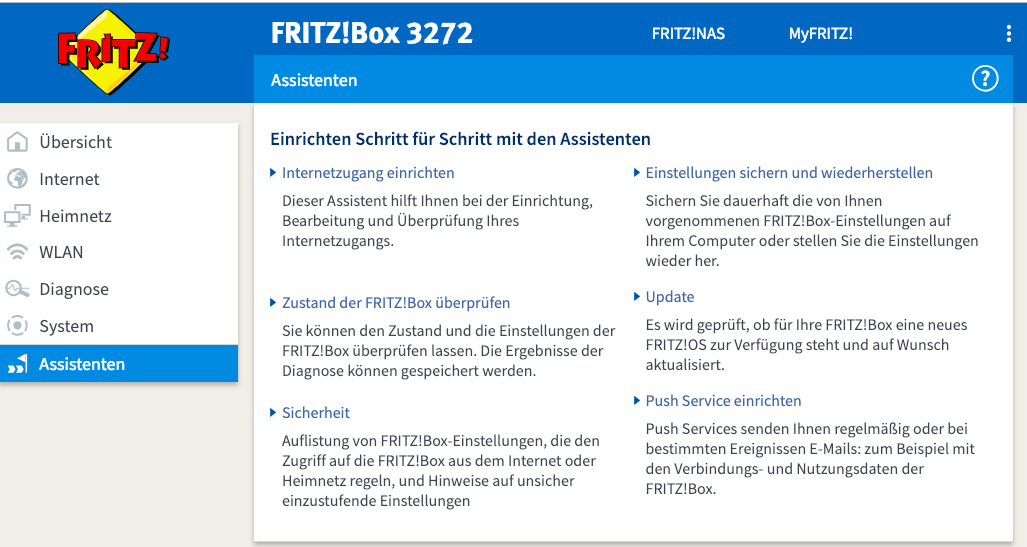
Schritt 3: Internetzugang der fritz.box einrichten
In der Benutzeroberfläche wählen Sie nun in der linken Spalte ganz unten “Assistenten” aus und wählen dort dann “Internetzugang einrichten“.
Daraufhin werden Sie in den Fritzbox-Assistenten geführt, in dem Sie nun ihren Internetanbieter auswählen. Anschließend folgen sie den Schritten des Assistenten (Diese Schritte sind bei jedem Internetanbieter verschieden. Wir zeigen ihnen das Ganze am Beispiel von 1&1).
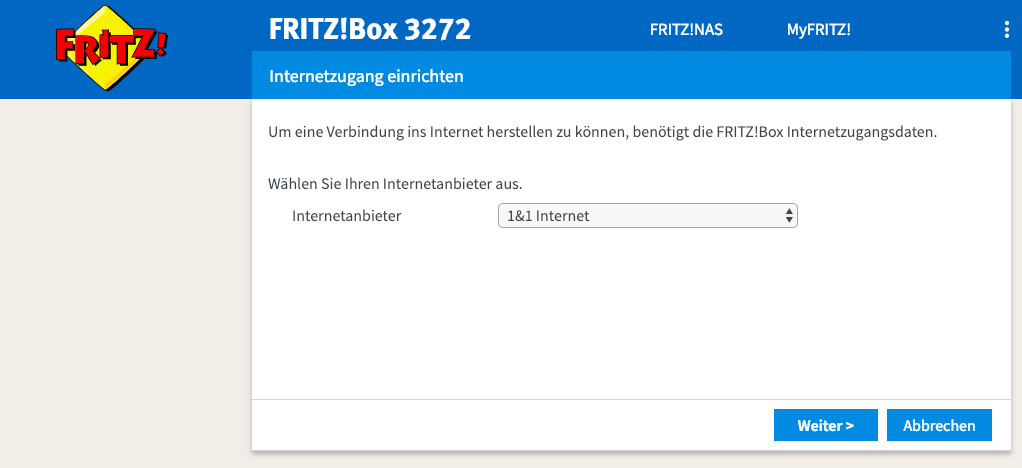
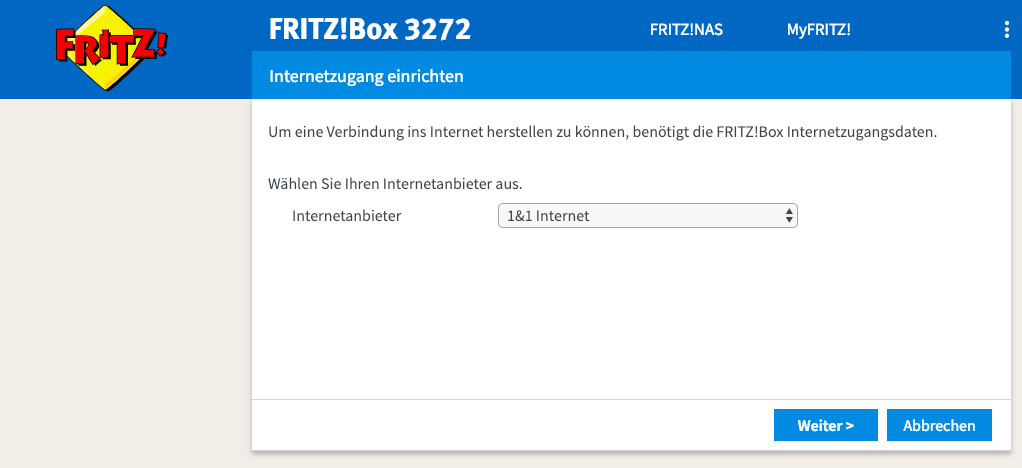
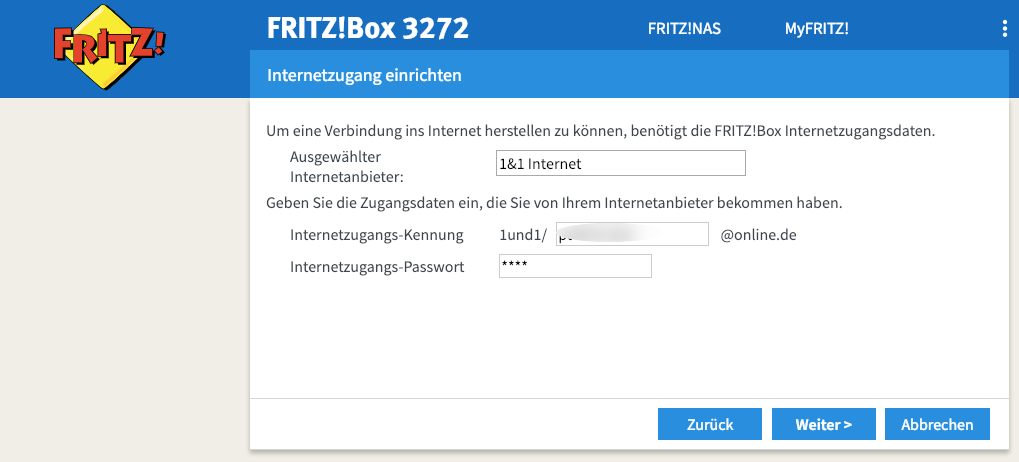
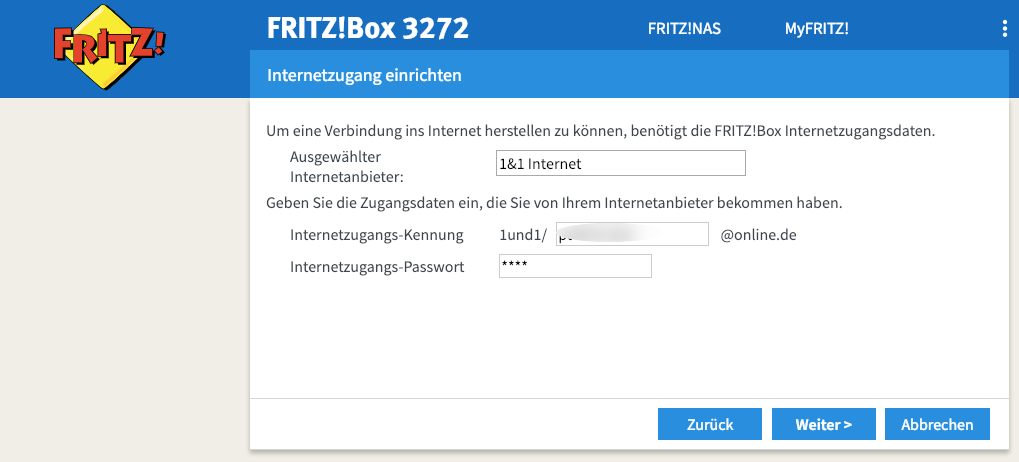
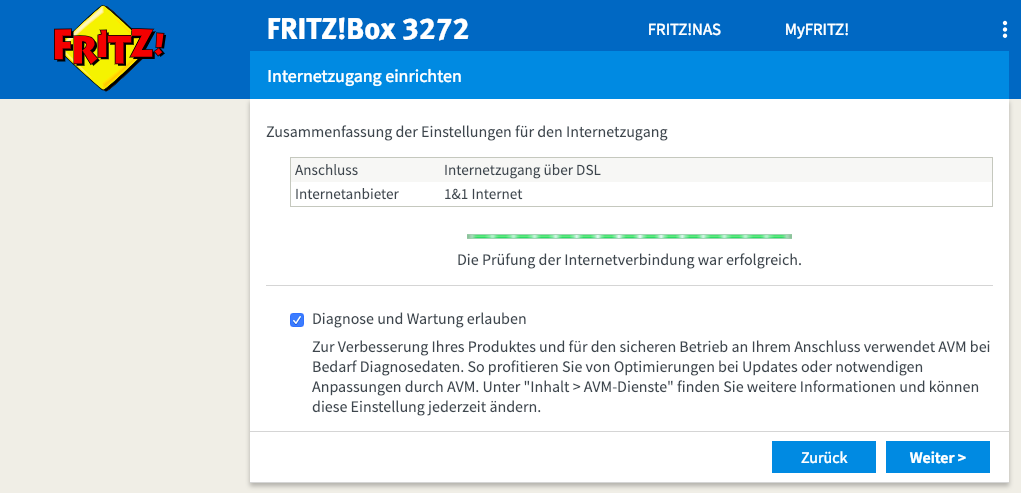
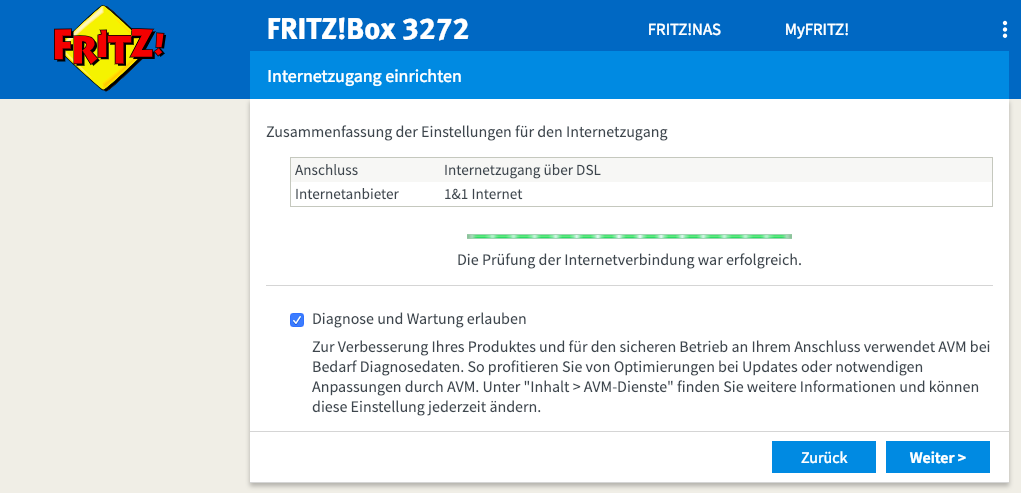
LAN-Verbindungen mit Fritzbox einrichten
Sollten sie ein Gerät, meist einen PC, lieber per LAN, also kabelgebunden, mit ihrem Netzwerk verbinden wollen, nutzen Sie die gelben LAN-Ports auf der Rückseite der FRITZ!Box.



Um nun ein Gerät per Kabel (LAN) mit der Fritzbox zu verbinden nutzen sie einfach ein LAN-Kabel (meist mitgeliefert und gelb) und verbinden Sie damit Ihren PC mit dem Router. Bei der Fritzbox nutzen sie dazu den linken Stecker der gelben Anschlüsse (1-4 beschriftet – somit bis zu 4 Geräte möglich) und den LAN-Anschluss an ihrem PC. Die Internetverbindung stellt sich dann vom PC aus nach kurzer Zeit selbst ein.
Fazit
Haben Sie nun alle diese Schritte sorgfältig befolgt, sollten Sie nun ein funktionierendes Internet-Netzwerk mithilfe Ihrer Fritzbox erstellt haben. Bei Bedarf lässt sich dieses einfach erweitern und verstärken durch sogenannte WLAN-Repeater. In einem weiteren Beitrag zeigen wir, wie Sie Ihren Repeater einrichten.
Können Sie einen günstigeren Internetvertrag haben?
Finden Sie hier abschließend mit dem Vertragsrechner heraus, wie viel Sie mit einem neuen Internetvertrag sparen können:


[…] es die integrierten WPS-Tasten zu nutzen. Diese sind heutzutage in so gut wie jedem Repeater und Router eingebaut. Das WLAN-Repeater-Einrichten per WPS-Taste kann herstellerübergreifend gleich […]
[…] Fritzbox einrichten – So funktioniert's | Expertiger Blog […]
[…] Fritzbox einrichten – So funktioniert's | Expertiger Blog […]